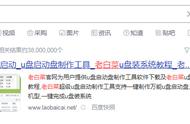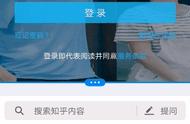日常工作和生活中,有大量的资料是存放在电脑磁盘里的,有生活的也有工作的,这就需要定期进行磁盘管理,但是电脑用久了里面的资料越来越多,就不好打理了,总不能都删了吧。那么,要怎么样更好的整理磁盘里文件呢?真是件令人头疼的事。
其实,新建磁盘分区就是一个很好的办法,可以更细化磁盘分类,从而方便大家对磁盘里的文件资料进行管理,可以分为软件或者文档等类别,以后在查找数据资料的时候就能一目了然。那么问题来了,电脑的磁盘一般都是固定的几个,哪来的那么多分类名称磁盘分区。这就是小编接下来要给大家分享的了,新建磁盘分区就可以解决了。具体操作步骤就在这里了。
一、准备事项
1、需要下载【老毛桃U盘启动装机工具】制作U盘启动盘,安装好软件之后,打开软件即可看到如下图所示,勾选完成之后,点击【一键制作成USB启动盘】按钮即可。

PS:软件下载地址://www.mydown.com/soft/315/473303815.shtml

2、启动盘制作好之后,需要查询该电脑的【U盘启动快捷键】,下图已为大家准备了一些,供大家参考。

4、为了避免分区的过程中可能会出现问题,建议大家还是事先备份一下将要进行分区的磁盘里的资料数据,以免丢失。
二、新建分区操作步骤
1、插入已经准备好的【U盘启动盘】,重启一下电脑,在出现电脑开机画面的同时,按下【U盘启动快捷键】,这样就进入了【优先启动项设置页面】,选中【U盘选项】并点击【回车】键。(U盘选项一般都带有USB的字样)